Créez et modifiez des filtres basés sur des règles à l'aide de catégories et de valeurs de paramètres. Appliquez ces filtres à des vues pour modifier la visibilité ou l'affichage graphique d'éléments.
Comment ouvrir la boîte de dialogue Filtres
- Cliquez sur l'onglet Vue
 groupe de fonctions Graphismes
groupe de fonctions Graphismes
 (Filtres).
(Filtres).
- Ou bien cliquez sur l'onglet Vue
 groupe de fonctions Graphismes
groupe de fonctions Graphismes
 (Visibilité/Graphismes), cliquez sur l'onglet Filtres, puis sur Modifier/Nouveau.
(Visibilité/Graphismes), cliquez sur l'onglet Filtres, puis sur Modifier/Nouveau.
Après la création d'un filtre, appliquez-le à une ou plusieurs vues pour déterminer la visibilité et l'affichage graphique des éléments identifiés par le filtre.
Filtres
Dans la boîte de dialogue, le groupe de fonctions Filtres affiche la liste des filtres de vue existants, notamment les filtres basés sur des règles et les filtres basés sur des sélections. Dans la liste, sélectionnez un filtre basé sur des règles et modifiez-le, ou utilisez les boutons suivants :
 Nouveau : crée un filtre basé sur des règles.
Nouveau : crée un filtre basé sur des règles.
 Dupliquer : copie le filtre sélectionné en utilisant le même nom auquel est ajouté un numéro. Utilisez l'option Renommer pour modifier le nom du filtre. Modifiez les règles de filtrage selon les besoins.
Dupliquer : copie le filtre sélectionné en utilisant le même nom auquel est ajouté un numéro. Utilisez l'option Renommer pour modifier le nom du filtre. Modifiez les règles de filtrage selon les besoins.
 Renommer : modifie le nom du filtre sélectionné.
Renommer : modifie le nom du filtre sélectionné.
 Supprimer : supprime le filtre sélectionné du projet et des vues dans lesquelles il est appliqué.
Supprimer : supprime le filtre sélectionné du projet et des vues dans lesquelles il est appliqué.
Catégories
Sélectionnez une ou plusieurs catégories pour le filtre. Si vous sélectionnez plusieurs catégories, vous pouvez utiliser les paramètres communs à toutes les catégories sélectionnées lors de la définition de règles.
- Filtre : sélectionnez les disciplines dont vous souhaitez afficher les catégories.
- Masquer les catégories désactivées : après avoir sélectionné les catégories désirées, cochez cette case pour afficher uniquement les catégories sélectionnées. Cette option simplifie l'affichage des catégories pour la règle.
- Tout sélectionner, Ne rien sélectionner : utilisez ces boutons pour simplifier la sélection de catégories. Si vous souhaitez utiliser de nombreuses catégories pour le filtre, cliquez sur Tout sélectionner, puis désélectionnez celles à exclure. Cliquez sur le bouton Ne rien sélectionner lorsque de nombreuses catégories sont déjà sélectionnées et que vous souhaitez n'en sélectionner que quelques-unes.
Règles de filtrage
Définissez des règles et des jeux de règles pour le filtre de vue.
- Pour créer une règle, cliquez sur Ajouter une règle. Sélectionnez ensuite un paramètre, un opérateur et une valeur.
- Pour créer un jeu de règles, cliquez sur Ajouter un jeu, puis sélectionnez une condition. Créez ensuite les règles et les jeux de règles formant ce jeu de règles.
Vous pouvez créer plusieurs règles et plusieurs jeux de règles. Les jeux de règles peuvent être imbriqués.
Condition
Sélectionnez une condition pour le jeu de règles :
- AND (toutes les règles doivent être vraies) : toutes les règles et les jeux de règles imbriqués dans ce jeu doivent être évalués comme vrais. Les jeux de règles AND sont signalés par une ligne verticale verte.
- OR (toute règle peut être vraie) : une ou plusieurs des règles ou des jeux de règles imbriqués dans ce jeu doivent être évalués comme vrais. Les jeux de règles OR sont signalés par une ligne verticale bleue.
Examinez l'exemple suivant:
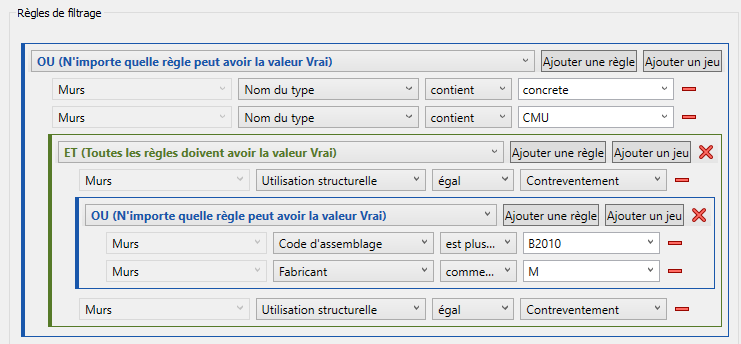
Ces règles de filtrage reflètent la formule suivante :
- Nom du type contient "béton"
OU Nom du type contient "bloc vitré"
OU (Utilisation structurelle = "Contreventement" ET (Code d'assemblage < B2010 OR Fabricant commence par F))
Paramètre
Sélectionnez un paramètre pour la règle.
- Si vous avez sélectionné une seule catégorie, la plupart des paramètres d'occurrence et des paramètres de type sont disponibles pour la définition de règles. (Certains paramètres, comme Image, ne sont pas disponibles.)
- Si vous avez sélectionné plusieurs catégories, seuls les paramètres communs à toutes les catégories sélectionnées sont disponibles pour les règles.
Opérateur
Sélectionnez un opérateur pour la règle.
Les opérateurs varient en fonction du type de paramètre. Ils peuvent inclure les éléments suivants :
- est égal à
- n'est pas égal
- est supérieur à
- est supérieur ou égal à
- est inférieur à
- est inférieur ou égal à
- contient
- ne contient pas
- commence par
- ne commence pas par
- finit par
- ne finit pas par
- est associé à (paramètre global)
- n'est pas associé à (paramètre global)
- paramètre existe (paramètre partagé ; aucune valeur requise)
- a une valeur
- n'a pas de valeur
Les opérateurs suivants sont spécifiques aux paramètres basés sur des niveaux, comme pour les meubles :
- est au-dessus de
- est au niveau ou au-dessus de
- est au-dessous de
- est au niveau ou au-dessous de
Valeur
Indiquez une valeur pour la règle. La liste déroulante affiche les valeurs d'éléments du modèle actif. Sélectionnez l'une des valeurs de la liste ou entrez-en une. Pour les valeurs numériques, il n'est pas nécessaire d'indiquer l'unité. Les valeurs texte sont sensibles à la casse.
Si vous souhaitez sélectionner plusieurs valeurs pour le paramètre, ajoutez une règle pour chaque valeur. Imbriquez ces règles sous un jeu de règles avec une condition OU.
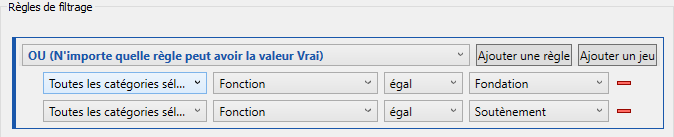
Pour trouver un paramètre avec une valeur vide (ou bien sans valeur, ou avec une valeur nulle), utilisez l'opérateur « égal à » et laissez le champ vide.
Pour trouver un paramètre avec une valeur (valeur non nulle), utilisez l'opérateur "est plus grand que" et laissez le champ vide.
Lorsque vous utilisez l'opérateur "est associé à" ou "n'est pas associé à", vous pouvez entrer un paramètre global comme valeur.
Lorsque vous utilisez un paramètre partagé dans une règle, vous pouvez utiliser l'opérateur "paramètre existe" et omettre une valeur.
Ajouter une règle
Cliquez sur Ajouter une règle pour ajouter une autre règle au jeu de règles actuel.
Lorsque des règles de filtrage incluent plusieurs niveaux d'imbrication, veillez à cliquer sur Ajouter une règle pour le jeu de règles approprié.
Ajouter un jeu
Cliquez sur Ajouter un jeu pour ajouter un autre jeu aux règles de filtrage.
Lorsque des règles de filtrage incluent plusieurs niveaux d'imbrication, veillez à cliquer sur Ajouter un jeu pour le jeu de règles approprié.
Supprimer la règle
Cliquez sur  (Supprimer la règle) pour supprimer la règle du jeu de règles.
(Supprimer la règle) pour supprimer la règle du jeu de règles.
Supprimer le jeu
Cliquez sur  (Supprimer le jeu) pour supprimer le jeu de règles.
(Supprimer le jeu) pour supprimer le jeu de règles.